Kāpēc savā iPad 2 nevar izmantot cilnes Safari?
Daudzos veidos iPad un iPhone ir ļoti līdzīgi, taču starp šīm divām ierīcēm pastāv dažas lietojamības atšķirības. Viena no šīm atšķirībām ir spēja izmantot cilnes, pārlūkojot ar Safari pārlūku uz jūsu iPad 2. Bet, ja jūs nevarat izmantot cilnes Safari savā iPad 2, tad jums, iespējams, būs jāmaina ierīces iestatījums.
Tālāk sniegtās apmācības darbības jums parādīs, kā atrast izvēlnes opciju, kas atjaunos cilnes opciju Safari, ļaujot ātri pārslēgties starp vairākām atvērtām Web lapām, kā arī veikt daudzas citas iespējas, kuras nodrošina pārlūkošana ar cilnēm. .
Atkārtoti iespējojiet cilnes Safari operētājsistēmā iOS 8
Tālāk norādītās darbības tika veiktas iPad 2, kurā darbojas operētājsistēma iOS 8. Lai uzzinātu, kā atjaunināt uz iOS 8 ierīcē iPad 2, veiciet šajā rakstā norādītās darbības.
1. darbība: pieskarieties ikonai Iestatījumi .

2. solis: ritiniet uz leju un kolonnas ekrāna kreisajā pusē atlasiet opciju Safari .
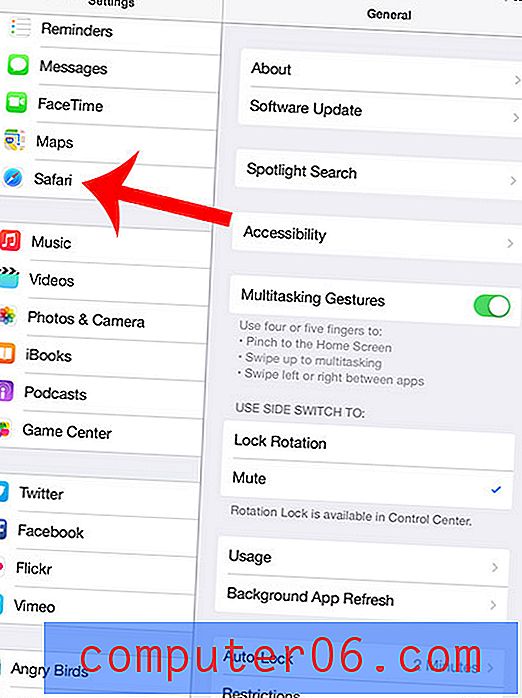
3. darbība: pieskarieties pogai pa labi no cilnes joslas parādīšanas . Jūs zināt, ka esat atkārtoti iespējojis cilnes opciju Safari, kad ap pogu ir zaļa ēnojums, kā parādīts zemāk redzamajā attēlā.
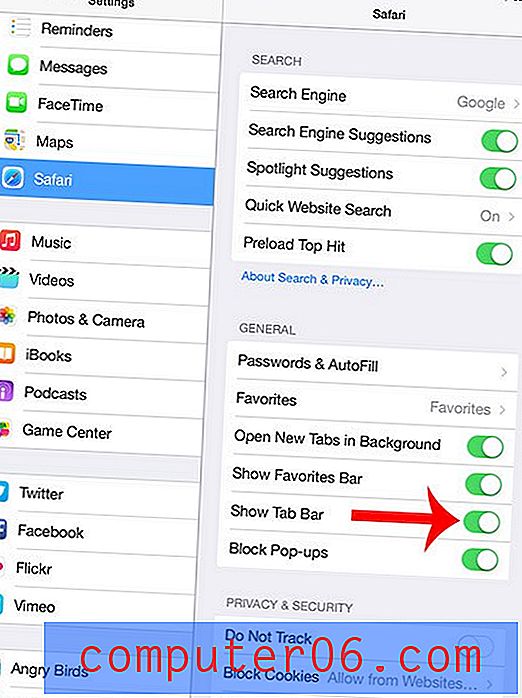
Vai uzskatāt, ka jūsu iPad 2 darbojas lēnāk pēc atjaunināšanas uz iOS 8? Varētu būt laiks apsvērt jaunināšanu uz jaunāku modeli. Noklikšķiniet šeit, lai apskatītu dažus no iPad piedāvājumiem, kas pieejami vietnē Amazon.



